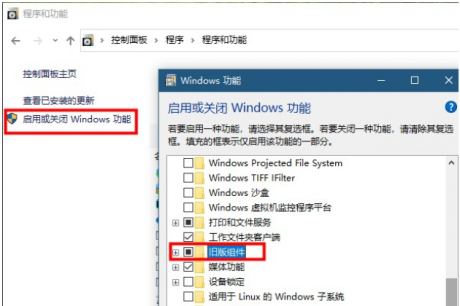服務器維護CentOS 7的YUM倉庫服務與PXE自動批量化安裝系統
2020-07-03 21:39 作者:admin
服務器維護CentOS 7的YUM倉庫服務與PXE自動批量化安裝系統
服務器維護小知識、YUM軟件倉庫
借助于YUM軟件倉庫,可以完成安裝、卸載、自動升級rpm軟件包等任務,能夠自動查找并解決rpm包之間的依賴關系,而無須管理員逐個、手工地去安裝每個rpm包,使管理員在維護大量Linux服務器時更加輕松自如。要成功使用YUM機制來更新系統和軟件,需要有一個包含各種rpm安裝包文件及其依賴軟件的軟件倉庫(repository),提供軟件倉庫的服務器也稱為“源”服務器。在客戶機中只要正確指定軟件倉庫的地址等信息,就可以通過對應的“源”服務器來安裝或更新軟件了。
YUM軟件倉庫通常借助于HTTP或FTP協議來進行發布,這樣可以面向網絡中的所有客戶機提供軟件源服務。為了便于客戶機查詢軟件包。獲取依賴關系等信息,在軟件倉庫中需要提供倉庫數據(repodata),其中收集了目錄下所有rpm包的頭部信息。
服務器維護小知識1、客戶端配置軟件倉庫位置
在客戶端上 需要指定至少一個可用的軟件倉庫,然后才能使用下一節將要介紹的yum工具來下載、安裝軟件包。yum工具使用的軟件倉庫信息存放在/etc/yum.repos.d目錄下擴展名為“.repo”的文件中。[root@CentOS01 ]# vim /etc/yum.repos.d/local.repo
[local] <!--倉庫聲明-->
name=centos <!--yum源的名字-->
baseurl=file:///root/benet <!--倉庫位置-->
enabled=1 <!--開啟yum功能-->
gpgcheck=0 <!--不驗證軟件包的簽名-->
上述操作中,文件centos7.repo需要手動創建./etc/yum.repos.d目錄下若有其他未用的“*.repo”文件建議將其刪除。“enabled=1”為默認項,可以省略;“gpgcheck”和“gpgkey”兩行配置用來檢查軟件包的完整性,若無此要求則可以省略。
服務器維護小知識二、YUM源的類型
· 本地源:Linux操作系統光盤就是一個yum倉庫;· FTP源:將數據上傳到ftp用戶訪問;
· HTTP源:需要連接互聯網,更新數據方便,需要高速帶寬;
服務器維護小知識1、配置本地源
[root@centos01 ]# vim /etc/yum.repos.d/local.repo[local]
name=centos
baseurl=file:///mnt
enabled=1
gpgcheck=0
服務器維護小知識2、配置ftp源
[root@centos01 ~]# vim /etc/yum.repos.d/local.repo[ftp]
name=centos
baseurl=ftp://192.168.100.10/
enabled=1
gpgcheck=0
服務器維護小知識3、配置HTTP源
[root@centos01 ~]#cd /etc/yum.repos.d/[root@centos01 yum.repos.d]#wget -O /etc/yum.repos.d/CentOS-Base.repo http://mirrors.aliyum.com/repo/Centos-7.repo
服務器維護小知識4、YUM的使用
[root@centos01 ~]#yum cleam all <!--清楚yum緩存-->[root@centos01 ~]#yum list <!--查詢軟件列表-->
[root@centos01 ~]#yum info dhcp <!--查詢軟件包信息-->
[root@centos01 ~]#yum -y install dhcp <!--安裝dhcp軟件-->
[root@centos01 ~]#yum -y remove dhcp <!--卸載dhcp軟件-->
[root@centos01 ~]#yum search httpd <!--查詢軟件-->
服務器維護小知識5、RPM包的來源
1)centos官方
更新系統將rpm軟件直接封裝 在IOS中2)第三方組織發布rpm包
更新新的功能;在官方的基礎上進行修改3)用戶自定義rpm包集合
開源愛好的個人修改數據包更新數據包4)用戶創建yum源
[root@centos01 ~]#createrepo -g /mnt/repodata/repomd.xml ./benet/服務器維護小知識三、配置PXE自動批量化安裝系統的注意事項
PXE是由intel公司開發的網絡引導技術,工作在Client/Server模式,允許客戶機通過網絡從遠程服務器下載引導鏡像,并加載安裝文件或者整個操作系統。· 客戶機的網卡支持PXE協議(集成BOOTROM芯片),且主板支持網絡引導;
· 網絡中有一臺DHCP服務器以便為客戶機自動分配地址、指定引導文件位置;
· 服務器通過TFTP(簡單文件傳輸協議)提供引導鏡像文件的下載;
其中,一個條件為硬件要求,目前絕大多數服務器和大多數PC都能夠提供此支持,只需要在BIOS設置中允許從Nerwork或LAN啟動即可。
服務器維護小知識四、部署PXE遠程安裝服務
1、配置YUM倉庫,并安裝ftp服務:
[root@centos01 ~]# mount /dev/cdrom /media[root@centos01 ~]# cd /etc/yum.repos.d/
[root@centos01 yum.repos.d]# rm -rf *
[root@centos01 yum.repos.d]# vim a.repo
[yum]
baseurl=file:///media
gpgcheck=0
[root@centos01 yum.repos.d]# yum -y install vsftpd*
2、準備centos7安裝源并啟動ftp服務:
[root@centos01 yum.repos.d]# mkdir /var/ftp/centos7[root@centos01 yum.repos.d]# cp -rf /media/* /var/ftp/centos7/
[root@centos01 yum.repos.d]# systemctl start vsftpd <!--啟動ftp服務-->
[root@centos01 yum.repos.d]# systemctl enable vsftpd <!--設置為開機自啟-->
3、安裝并啟動TFTP服務:
[root@centos01 yum.repos.d]# yum -y install tftp-server[root@centos01 yum.repos.d]# vim /etc/xinetd.d/tftp <!--編輯TFTP配置文件-->
...............................
service tftp
{
socket_type = dgram
protocol = udp
wait = yes
user = root
server = /usr/sbin/in.tftpd
server_args = -s /var/lib/tftpboot
disable = no <!--將此處默認的yes改為no即可-->
per_source = 11
cps = 100 2
flags = IPv4
}
[root@centos01 yum.repos.d]# systemctl start tftp <!--啟動TFTP服務-->
[root@centos01 yum.repos.d]# systemctl enable tftp <!--設置開機自動啟動-->
4、準備Linux內核、初始化鏡像文件(在系統盤中):
[root@centos01 ~]# cd /media/images/pxeboot/[root@centos01 pxeboot]# cp vmlinuz initrd.img /var/lib/tftpboot/
5、準備PXE引導程序:
[root@centos01 pxeboot]# yum -y install syslinux <!--安裝引導程序-->[root@centos01 pxeboot]# cp /usr/share/syslinux/pxelinux.0 /var/lib/tftpboot/
服務器維護小知識6、配置啟動菜單(典型的和無人值守安裝的啟動菜單根據實際需求二選一配置即可):
[root@centos01 pxeboot]# mkdir /var/lib/tftpboot/pxelinux.cfg1)典型的啟動菜單,無法實現無人值守安裝:
[root@centos01 pxeboot]# vim /var/lib/tftpboot/pxelinux.cfg/defaultdefault auto
prompt 1
label auto
kernel vmlinuz
append initrd=initrd.img method=ftp://192.168.100.10/centos7
label linux text
kernel vmlinuz
append text initrd=initrd.img method=ftp://192.168.100.10/centos7
label linux rescue
kernel vmlinuz
append rescue initrd=initrd.img method=ftp://192.168.100.10/centos7
2)無人值守安裝的啟動菜單:
[root@centos01 pxeboot]# vim /var/lib/tftpboot/pxelinux.cfg/defaultdefault auto
prompt 0
label auto
kernel vmlinuz
append initrd=initrd.img method=ftp://192.168.100.10/centos7
ks=ftp://192.168.100.10/ks.cfg
在上面兩種啟動菜單,我這里配置的是無人值守安裝,若選擇典型的啟動菜單,那么接下來的操作有很多就是不必要的了,只要安裝上DHCP服務器即可部署系統了。
服務器維護小知識7、安裝并啟用DHCP服務器:
[root@centos01 pxeboot]# yum -y install dhcp[root@centos01 pxeboot]# vim /etc/dhcp/dhcpd.conf
...........................
subnet 192.168.100.0 netmask 255.255.255.0 {
range 192.168.100.100 192.168.100.200;
option domain-name-servers 8.8.8.8;
option domain-name "internal.example.org";
option routers 192.168.100.254;
option broadcast-address 192.168.100.255;
default-lease-time 21600;
max-lease-time 43200;
next-server 192.168.100.10; <!--指定TFTP服務器的地址-->
filename "pxelinux.0"; <!--指定PXE引導程序的文件名-->
}
[root@centos01 pxeboot]# systemctl start dhcpd <!--啟動dhcp服務-->
[root@centos01 pxeboot]# systemctl enable dhcpd <!--設置開機自動啟動-->
服務器維護小知識8、準備安裝應答文件:
在centos 7 系統中如果安裝了system-config-kickstart工具后,可通過圖形化向導工具來配置安裝應答文件:[root@centos01 pxeboot]# yum -y install system-config-kickstart <!--安裝所需工具-->
1)打開圖形化程序:
2)配置安裝應答參數:
3)由于ftp服務默認允許匿名訪問,所以不用指定用戶名和密碼:
4)引導裝載程序:
5)分區信息(根據實際需求選擇合適的硬盤分區方案):
6)網絡配置及防火墻:
7)編寫安裝后腳本,保存到文檔目錄里:
保存后的應答文件:
[root@centos01 ~]# vim ks.cfg <!--最后生成的應答文件如下-->(可直接復制此文件便可省略圖形化配置的那些步驟,結合實際需求進行修改后使用即可):
#platform=x86, AMD64, 或 Intel EM64T
#version=DEVEL
# Install OS instead of upgrade
install
# Keyboard layouts
keyboard 'us'
# Root password
rootpw --iscrypted $1$bauETRq3$WOpze2jeKD9q3qgKK50xj0
# Use network installation
url --url="ftp://ftp:192.168.100.10/centos7"
# System language
lang zh_CN
# System authorization information
auth --useshadow --passalgo=sha512
# Use graphical install
graphical
firstboot --disable
# SELinux configuration
selinux --disabled
# Firewall configuration
firewall --disabled
# Network information
network --bootproto=dhcp --device=ens32
# Reboot after installation
reboot
# System timezone
timezone Asia/Shanghai
# System bootloader configuration
bootloader --location=mbr
# Partition clearing information
clearpart --all
# Disk partitioning information
part /boot --fstype="xfs" --size=500
part /home --fstype="xfs" --size=4096
part swap --fstype="swap" --size=2048
part / --fstype="xfs" --grow --size=1
%post --interpreter=/bin/bash
cd /etc/yum.repos.d
rm -rf *
echo -e "[base]" > aa.repo
echo -e "baseurl=ftp://192.168.100.10/centos7" >> aa.repo
echo -e "gpgcheck=0" >> aa.repo
%end
不過上面的配置文件還差點東西,需要在配置文件末尾繼續寫入三行,以此來選擇最小安裝:
%packages
@^minimal
%end
寫好后,保存退出即可。
服務器維護小知識9、將自動應答文件復制到指定目錄(在之前的引導菜單指定的“ks=”項的路徑):
[root@centos01 ~]# cp /root/ks.cfg /var/ftp/服務器維護小知識10、OK,客戶機開機,驗證效果(耐心等待完成即可):
安裝成功:
IT運維 我們選擇北京艾銻無限
以上文章由北京艾銻無限科技發展有限公司整理
相關文章
 關閉
關閉